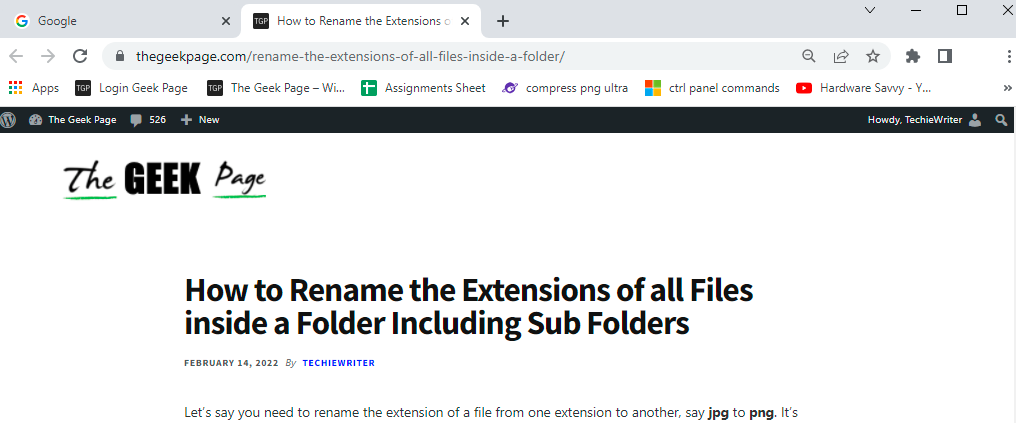Google Chrome est livré avec de nombreuses extensions qui peuvent être utilisées pour ajouter des fonctionnalités supplémentaires au navigateur afin d'améliorer l'expérience utilisateur. En outre, il dispose d'un gestionnaire d'extensions où toutes les extensions installées peuvent être visualisées et gérées. Si une certaine extension n'est plus nécessaire, on peut simplement la supprimer du gestionnaire d'extensions. Si vous ne voulez pas que quiconque utilise le PC supprime l'extension que vous avez installée. Vous pouvez modifier les paramètres du registre de sorte que l'option de désinstallation ou de suppression des extensions soit désactivée à partir du gestionnaire d'extensions.
Étapes pour désactiver le bouton Supprimer du gestionnaire d'extensions dans Chrome :
Étape 1: Ouvrez la boîte de dialogue Exécuter en tenant le Clé du logo Windows et R à partir de votre clavier en même temps.
Étape 2: Tapez regedit et appuyez sur d'accord

Étape 3: Si vous voyez un UAC apparaître, cliquez simplement sur Oui
REMARQUE: L'édition du registre peut être risquée et peut avoir un effet négatif sur le système même avec la moindre erreur. Il est conseillé de sauvegarder les paramètres du registre avant de continuer. Pour effectuer une sauvegarde, dans la fenêtre de l'Éditeur du Registre -> Allez à Fichier -> Exporter -> Enregistrez votre fichier de sauvegarde.
Étape 4: Dans la fenêtre de l'éditeur, tapez ou copiez-collez ou accédez à l'emplacement suivant,
HKEY_LOCAL_MACHINE\SOFTWARE\Policies\Google\Chrome\

REMARQUE: Si les clés de registre Google Chrome ne sont pas présents, créez-en un.
Créer Google Clé d'enregistrement: Clic-droit au Stratégies -> Sélectionnez Nouveau -> Sélectionnez Clé -> Nommez la clé ou le dossier nouvellement créé comme Google

De même pour créer Chrome Clé d'enregistrement: Clic-droit au Google -> Sélectionnez Nouveau -> Sélectionnez Clé -> Nommez la clé ou le dossier nouvellement créé comme Chrome.
Étape 5: Sous la clé Chrome, créez une clé de registre appelée ExtensionInstallForcelist
1. Faites un clic droit sur Chrome
2. Sélectionner Nouveau
3. Sélectionner Clé

4. Nommez la clé nouvellement créée comme ExtensionInstallForcelist

Étape 6: Maintenant, nous devons créer une clé de chaîne

Étape 7: Donnez-lui n'importe quel nom. Par example 1

Étape 8: Ouvrez le navigateur Chrome.
- Dans le type de barre d'adresse, chrome://extensions/
- Choisissez l'extension que vous voulez empêcher la suppression
- Copiez la pièce d'identité

Étape 9: Ouvrez la fenêtre de l'Éditeur du Registre et double-cliquez sur 1 dans le Chrome dossier. Dans la fenêtre Modifier la chaîne,
- Collez l'identifiant qui est copié à la dernière étape
- Ajoutez le texte suivant et appuyez sur Entrée.
; https://clients2.google.com/service/update2/crx

Étape 10: Répétez les étapes 7, 8, 9 pour toutes les extensions dont la suppression doit être empêchée
Étape 11: Redémarrez votre système maintenant, si vous vérifiez le gestionnaire d'extensions, le bouton de suppression ne s'affichera pas pour l'extension. Ainsi, empêchant les autres de supprimer l'extension.
C'est tout
Nous espérons que cela a été instructif. Merci pour la lecture. Veuillez commenter et nous faire savoir si cette solution a fonctionné pour vous.